HP ProDesk 400 G4 Base Model Microtower PC User Manual Page 1
Browse online or download User Manual for Unknown HP ProDesk 400 G4 Base Model Microtower PC. HP ProDesk 400 G4 Microtower PC Laitteiston käyttöopas
- Page / 49
- Table of contents
- BOOKMARKS
- Laitteiston käyttöopas 1
- Turvallisuusohjeet 3
- Tietoja tästä julkaisusta 5
- Sisällysluettelo 7
- 1 Tuotteen ominaisuudet 9
- Etupaneelin osat 10
- Takapaneelin osat 11
- Sarjanumeron sijainti 12
- 2 Laitteistopäivitykset 13
- Etupaneelin poistaminen 16
- Etulevyn vaihtaminen 17
- Emolevyn liitännät 18
- Lisämuistin asentaminen 19
- DIMM-moduulien asentaminen 20
- Levyasemapaikat 26
- Turvalukon asentaminen 36
- Turvalukon asentaminen 29 37
- Turvalukon asentaminen 31 39
- Turvalukon asentaminen 33 41
- A Pariston vaihto 42
- B Staattinen sähkö 45
- Kuljetuksen valmistelu 47
- D Käytettävyys 48
- Hakemisto 49
Summary of Contents
Laitteiston käyttöopasHP ProDesk 400 G4 MT -yritystietokone
Etupaneelin osatAsemakokoonpano voi vaihdella malleittain. Joissakin malleissa on ohuen optisen asemapaikan päällä peitelevy.1 Ohut optinen asema (val
Takapaneelin osat1 Äänilähdön liitin virtalähdettä tarvitseville laitteille5 USB 2.0 -portit (4)2 DisplayPort-näytön liitin 6 Äänituloliitäntä3 VGA-nä
Sarjanumeron sijaintiJokaisella tietokoneella on oma sarjanumero ja tuotetunnus, jotka on merkitty tietokoneen kotelon päälle. Pidä nämä numerot saata
2 LaitteistopäivityksetHuollettavuuteen liittyvät ominaisuudetTässä tietokoneessa on ominaisuuksia, jotka helpottavat sen päivittämistä ja huoltamista
Tietokoneen huoltopaneelin poistaminenJotta pääset käsiksi sisäisiin osiin, sinun on poistettava huoltopaneeli seuraavasti:1. Poista tai irrota mahdol
Tietokoneen huoltopaneelin vaihtaminenAseta paneeli tietokoneelle (1) ja liu'uta sitä eteenpäin (2) ja kiristä siipiruuvi (3) kiinnittääksesi pan
Etupaneelin poistaminen1. Poista tai irrota mahdolliset turvalaitteet, jotka estävät tietokoneen avaamisen.2. Poista tietokoneesta kaikki irrotettavat
Optisen aseman peitelevyn irrottaminenJoissakin malleissa on ohuen optisen asemapaikan päällä peitelevy. Irrota peitelevy ennen optisen aseman asentam
Emolevyn liitännätTutustu emolevyn liitäntöihin seuraavan kuvan ja taulukon avulla.Nro Emolevyn liitin Merkintä emolevyssä Väri Osa1 PCI Express x1 X1
Lisämuistin asentaminenTietokoneessa on toimitettaessa DDR4-SDRAM DIMM -RAM-muistimoduulit.DIMM-moduulitEmolevyn muistimoduulikantoihin voi asentaa en
© Copyright 2017 HP Development Company, L.P.Windows on Microsoft Corporationin rekisteröity tavaramerkki tai tavaramerkki Yhdysvalloissa ja/tai muiss
DIMM-moduulien asentaminenHUOMIO: Irrota virtajohto ja odota virran katkeamista noin 30 sekuntia, ennen kuin lisäät tai poistat muistimoduuleita. Kun
6. Avaa molemmat muistipaikan salvat (1) ja aseta muistimoduuli paikalleen muistipaikkaan (2). Työnnä moduuli kantaan ja varmista, että se menee sinne
Laajennuskortin asentaminen ja poistaminenTietokoneessa on kolme PCI Express x1 -laajennusvastaketta ja yksi PCI Express x16 -laajennusvastake.HUOMAUT
b. Jos poistettava kortti on tavallinen PCI Express x1 -kortti, pidä kiinni kortin kummastakin päästä ja keinuta korttia varovasti edestakaisin, kunne
c. Jos poistettava kortti on PCI Express x16 -kortti, vedä laajennuskannan takaosassa olevaa kiinnitysvipua kortista poispäin ja keinuta korttia varov
12. Kierrä laajennuspaikan peitelevyn kiinnityssalpa takaisin paikalleen laajennuskortin kiinnittämiseksi.13. Liitä tarvittavat ulkoiset kaapelit asen
Levyasemapaikat1 5,25 tuuman puolikorkeuksinen kiintolevyaseman asemapaikka2 5,25 tuuman puolikorkeuksinen kiintolevyaseman asemapaikka3 9,5 mm paksu
Asemien poistaminen ja asentaminenKun asennat asemia, noudata seuraavia ohjeita:●Ensisijainen Serial ATA (SATA) -kiintolevy on kytkettävä emolevyn ens
6. Irrota virtakaapeli (1) ja datakaapeli (2) optisen aseman takaosasta.HUOMIO: Kun poistat kaapeleita, vedä kiinnikkeestä tai liittimestä kaapelin si
HUOMIO: Kun järjestelmä on kytketty toiminnassa olevaan vaihtovirtalähteeseen, emolevyssä on aina virta myös tietokoneen ollessa sammutettuna. Irrota
TurvallisuusohjeetVAROITUS! Älä pidä tietokonetta suoraan sylissä tai tuki tietokoneen jäähdytysaukkoja. Näin voit vähentää lämmön aiheuttamien vammoj
10. Liitä virtakaapeli (1) ja datakaapeli (2) optisen aseman takaosaan.11. Jos asennat uuden aseman, kytke datakaapelin toinen pää emolevyn vaaleansin
6. Irrota datakaapeli (1) ja virtakaapeli (2) kiintolevyaseman takaosasta.7. Poista asennusruuvit (1) ja vedä levyasema ylös ja ulos kehikosta (2).3,5
6. Laske asema kehikkoon ja liu'uta se paikalleen (1). Asenna sitten uusi asema (2) paikalleen käyttämällä vanhasta asemasta poistettuja ruuveja.
2,5 tuuman kiintolevyn irrottaminenHUOMAUTUS: Ennen kuin irrotat vanhan kiintolevyn, muista tehdä sen tiedoista varmuuskopiot, jotta voit siirtää tied
7. Poista kolme 6-32-asennusruuvia (1) ja liu'uta levyasema ulos asemapaikasta (2).2,5 tuuman kiintolevyn asentaminen1. Poista tai irrota mahdoll
6. Liu'uta asema asemapaikkaan (1) ja kiinnitä asema kolmella 6-32-asennusruuvilla (2).HUOMAUTUS: Kun vaihdat aseman, kiinnitä kolme 6-32-asennus
Turvalukon asentaminenTietokone voidaan suojata alla ja seuraavalla sivulla olevissa kuvissa esitetyillä turvalukoilla.LukitusvaijeriRiippulukko28 Luk
HP Business PC Security Lock V21. Kiinnitä lukitusvaijerin kiinnike työpöytään sopivilla ruuveilla (ruuvit eivät sisälly toimitukseen) (1) ja työnnä s
3. Liu'uta lukitusvaijeri lukitusvaijerin kiinnikkeen läpi.4. Vedä kahta näytön lukon kielekettä erilleen ja aseta lukko näytön takaosassa sijait
5. Liu'uta lukitusvaijeri näytön suojaohjaimen kautta.6. Kiinnitä lisävarustekaapelin kiinnike työpöytään sopivalla ruuvilla (ruuvi ei sisälly to
iv Turvallisuusohjeet
7. Liu'uta lukitusvaijeri lisävarustekaapelin kiinnikkeen reikien läpi.8. Poista siipiruuvi rungon takaa ja ruuvaa lukko kotelon peukaloruuvireik
9. Kun olet suorittanut kaikki vaiheet, kaikki työasemasi laitteet ovat turvassa.Turvalukon asentaminen 33
A Pariston vaihtoTosiaikakello saa virtansa tietokoneen paristosta. Kun vaihdat pariston, käytä alkuperäisen pariston kaltaista paristoa, joka oli ase
b. Työnnä vaihtoparisto paikalleen sen positiivinen puoli ylöspäin. Pariston pidike kiinnittää pariston automaattisesti oikeaan asentoon.Tyyppi 2a. Ir
b. Asenna uusi paristo ja aseta pidike takaisin paikalleen.HUOMAUTUS: Kun olet vaihtanut pariston, viimeistele asennus seuraavien ohjeiden mukaisesti.
B Staattinen sähköStaattisen sähkön purkautuminen sormen tai muun johtimen kautta voi vahingoittaa emolevyä tai muita staattiselle sähkölle herkkiä la
C Tietokoneen käytön ohjeet, säännölliset huoltotoimet ja kuljetuksen valmisteluTietokoneen käytön ohjeet ja säännölliset huoltotoimetVarmista tietoko
Optisia asemia koskevat varotoimetNoudata seuraavia ohjeita käyttäessäsi ja puhdistaessasi optisia asemia.Käyttö●Älä liikuta asemaa käytön aikana. Se
D KäytettävyysHP suunnittelee, tuottaa ja markkinoi tuotteita ja palveluita, joita kaikki voivat käyttää, mukaan lukien vammaiset, joko itsenäisten la
HakemistoAasennusohjeet 5asentaminen2,5 tuuman kiintolevy 263,5 tuuman kiintolevy 23aseman johdot 19laajennuskortti 14muisti 11optinen asema 20paristo
Tietoja tästä julkaisustaTässä oppaassa kerrotaan perustiedot HP ProDesk Business -yritystietokoneiden päivittämiseksi.VAROITUS! Tällä tavalla erotett
vi Tietoja tästä julkaisusta
Sisällysluettelo1 Tuotteen ominaisuudet ...
Liite B Staattinen sähkö .........
1 Tuotteen ominaisuudetPeruskokoonpanon ominaisuudetOminaisuudet voivat vaihdella mallista riippuen. Käynnistä HP Support Assistant -apuohjelma saadak

































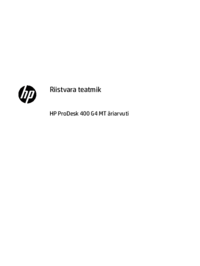
 (49 pages)
(49 pages) (6 pages)
(6 pages) (32 pages)
(32 pages)
 (11 pages)
(11 pages) (138 pages)
(138 pages) (10 pages)
(10 pages) (12 pages)
(12 pages)
 (73 pages)
(73 pages) (56 pages)
(56 pages) (100 pages)
(100 pages) (151 pages)
(151 pages)







Comments to this Manuals